新组装的电脑如何安装系统和分区?组装电脑装系统方法【图示】
发布时间:2025-04-25 10:45:59
新组装的电脑如何安装系统和分区? 组装电脑系统重装的方法,其实和品牌机相比更加自由灵活,也更考验动手能力。组装电脑最大的特点是可定制,每个配件都是根据自己的需求一一挑选,因此系统的安装方式也相对多样。但不管是第一次安装系统,还是后期需要重装优化,大多数人还是会选择用U盘来完成,毕竟它还内置了许多工具,分区操作也是可以的。那下面就来学习组装电脑装系统方法【图示】。
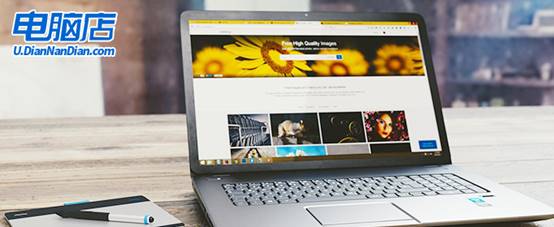
系统版本:win10专业版
U盘:一个16GB容量的u盘
装机工具:电脑店u盘启动盘制作工具(点击链接下载)
二、U盘重装系统准备工作
1、在创建U盘启动盘时,必须注意磁盘的健康状态。当你尝试将数据复制到U盘时,如果发现硬盘读取速度异常缓慢,或者数据复制过程中出现错误导致中断,这时就需要进行磁盘坏道检测。通过检测磁盘是否存在坏道,并进行必要的修复工作,以确保U盘启动盘的稳定性和可靠性。
2、下载系统iso:
a.打开浏览器-搜索关键词“ windows ”;
b.点击“下载Windows10”;
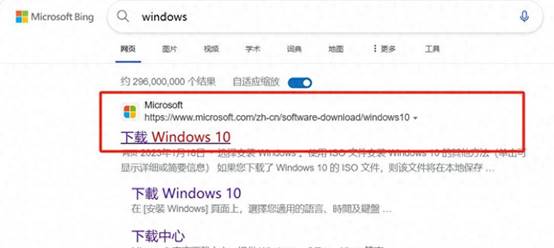
c.Windows10直接用官方提供的下载工具下载即可。
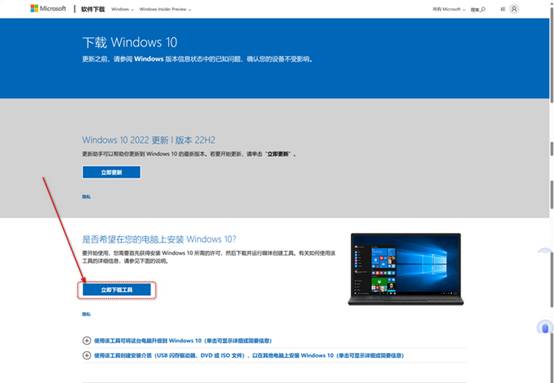
3、U盘启动盘安装也可分为两种方式,第一种是成功制作U盘启动盘之后,直接把系统iso存入启动U盘中,另外一种也可以将系统iso不放到U盘,直接放置在本地电脑D盘中。
三、U盘重装系统教程
1、制作u盘启动盘
a. 在电脑店官网里,下载u盘启动盘制作工具,通过它来将u盘制作成pe启动盘。
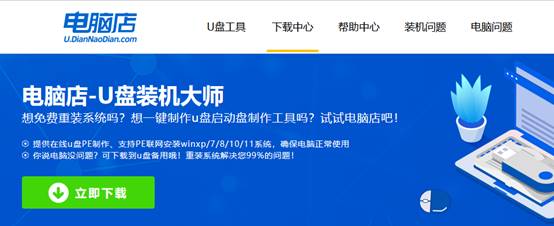
b. 解压后打开该工具,插入u盘,点击【全新制作】即可。
注意事项:a.下载制作工具前将电脑上所有杀软关闭,避免误杀组件。b.u盘空间8GB以上为佳,且里面没有重要数据。
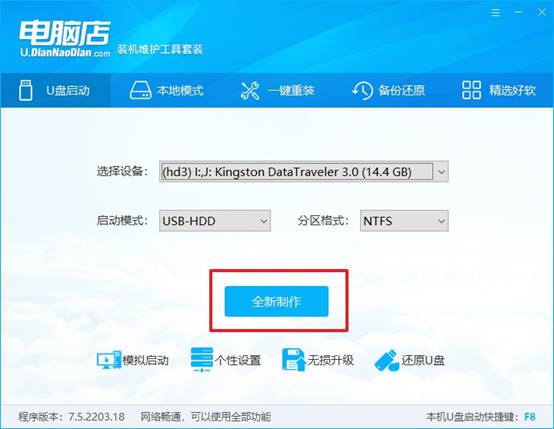
c.制作完成后,接下来需要下载系统镜像,一般推荐在msdn网站上下载,下载后将镜像保存在u盘启动盘或除系统盘以外的其他分区中。
2、设置进入u盘
a.查询电脑的u盘启动快捷键,输入类型和品牌即可查询到,也可参考如下的图片:
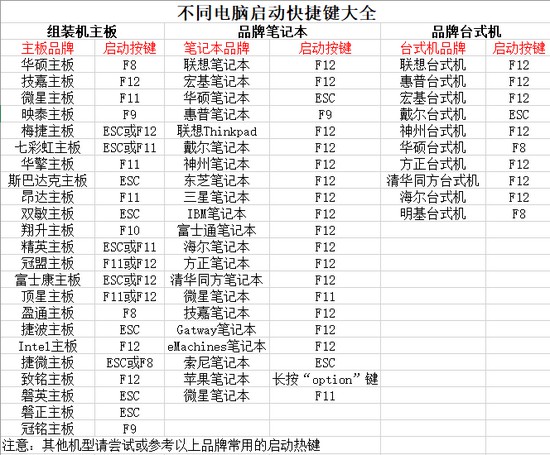
b. 重启后按下快捷键,进入优先启动项设置界面后,选择u盘回车。
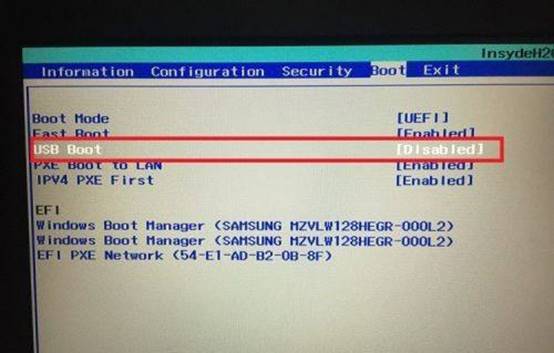
c. 进入到电脑店winpe主菜单,选择【1】启动win10PEx64(大于2G内存)后回车。
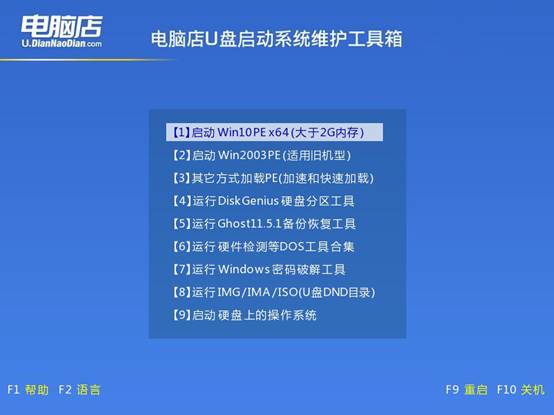
3、u盘装系统
a.在桌面打开电脑店一键装机软件,如图所示,选择镜像和系统分区,点击【执行】即可开始安装。
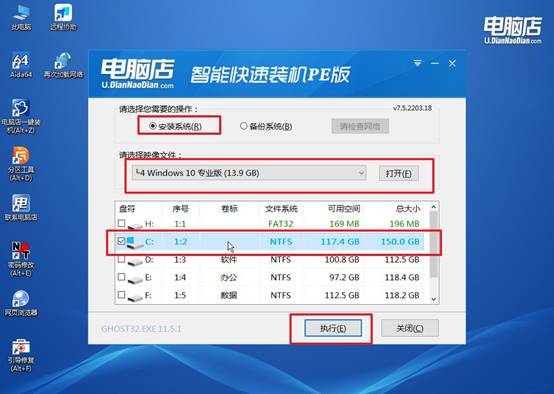
b.在一键还原窗口中,默认设置点击【是】即可。
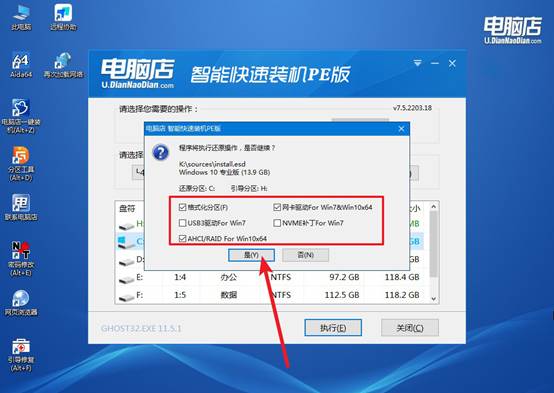
c.接下来等待安装,完成后重启就可以进入系统了!
四、U盘重装系统相关问题
电脑重装系统多少钱?
一、电脑店或维修机构收费
1、基础费用
普通维修店:一般收费30~100元,不同地区价格差异较大。
正规大型连锁店:收费通常在100~200元,提供系统优化、数据备份等附加服务。
一线城市:价格接近上限(如北京、上海约50~150元),三四线城市可能低至30~80元。
2、额外服务费用
数据备份与恢复:约50~100元。
驱动程序安装:约20~50元。
老旧机型特殊处理(如兼容性调试):可能额外加收30~100元。
二、上门服务或电商平台
1、远程安装:50~120元(适合有基础用户,技术人员通过TeamViewer等工具操作)。
2、上门服务:120~300元,根据距离和复杂度浮动,适合不便搬运电脑的用户。
三、自主重装系统(免费)
适用人群:动手能力强、有时间的用户,可节省全部费用。
主流工具:老毛桃一键重装系统,支持Win7/10/11,官网提供免费教程,全程引导操作,适合新手。
就这样,我们完成了组装电脑装系统方法【图示】。电脑使用U盘安装Win10或Win11系统,不仅快捷,还能应对各种突发问题,比如蓝屏、系统崩溃或启动失败等。特别是对于组装电脑,没有预装系统的限制,可以快速部署一个干净纯净的系统环境,大家快点学习吧。
